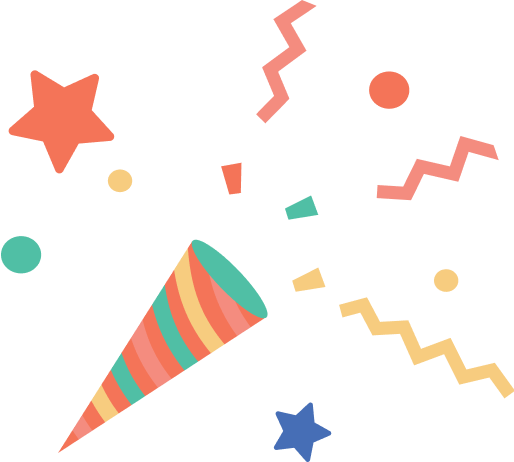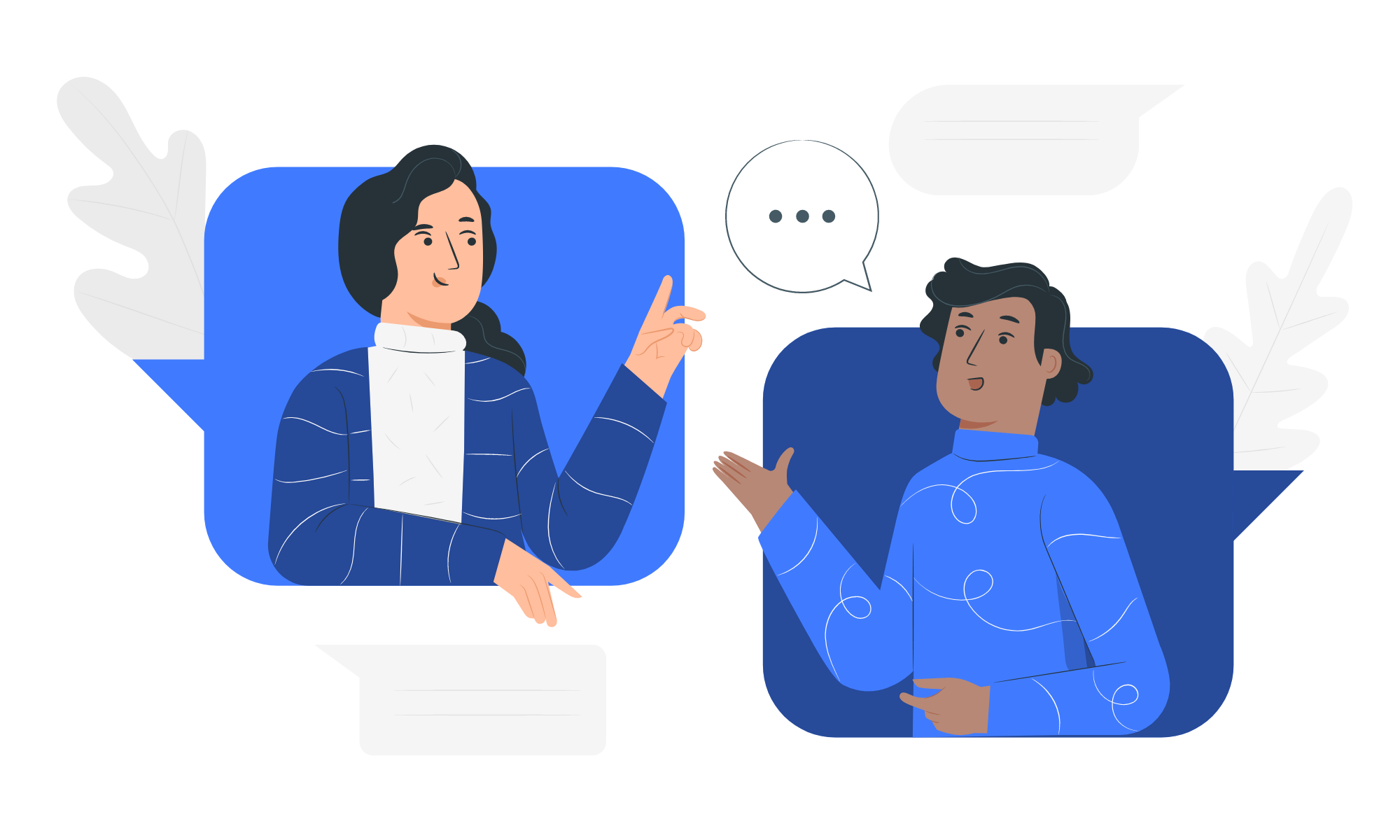聴覚過敏の方々のための電子ペーパーバッジ
完成
© CC BY 4+
171
聴覚過敏の方々のための電子ペーパーバッジです。周囲の音が大きいときに「つらい」と伝えることができます。Pimoroni Badger 2040などを使っています。
- 動画
-
- 開発素材
- システム構成
-
- ストーリー
-
- メンバー
-
-

- きゅーこん @cubic9com
-
-
- 同じニオイがする作品
-
-
 DIY可能な地すべり警報システム
DIY可能な地すべり警報システム
-
 デジタルはちゅるーむ プロトタイプ第一弾
デジタルはちゅるーむ プロトタイプ第一弾
-
 非接触空間センサーで創る3次元センシングシステム
非接触空間センサーで創る3次元センシングシステム
-
 歩行リハビリエンタメシステム Melody Shoes
歩行リハビリエンタメシステム Melody Shoes
-